请访问Thinkware线上(thinkwaredashcam旗舰店(天猫))或Thinkware官方网站进行购买.
请访问Thinkware线上(thinkwaredashcam旗舰店(天猫))或Thinkware官方网站进行购买.
强烈推荐您使用Thinkware 存储卡, 这样才能保证正版及兼容性.
有些SD卡也能满足条件进行兼容, 但是不能确保一直都会进行兼容. 所以我们强烈推荐您使用Thinkware 存储卡.
为何我们强烈要求使用 Thinkware SD卡呢?
很多低端的SD卡自身使用寿命不会很长, 伴随着卡顿会损坏机器不说也会丢失重要的录像文件. 根据我们的经验得出, 与Thinkware 行车记录仪最匹配的是Thinkware SD卡.
Thinkware SD卡采用了我们"SPOR"的技术既“意外断电恢复“技术. 在遇到突然断电的环境下也能确保不会因损坏而丢失任何录像.
是否可以使用第三方SD卡?
第三方SD卡可能会使得Thinkware 行车记录仪反复重启, 丢失录像, 录像空白等. 所以在选择第三方SD卡时请谨记以上问题也要自行承担风险.
1. 请先确认SD卡是否正确插入.
无法正常工作时, 请重复插入2-3次
2. 请擦拭掉SD卡上的污垢.

看端可能会接触不良. 请用干布进行擦拭, 然后重新插入到行车记录仪内.
3. 请格式化SD卡.
请参考 ” 如何格式化SD卡? ”
4. 诊断SD卡故障.
请参考 “ 如何诊断SD卡故障? ”
如果您听到“存储卡错误. 正在重启系统”的语音提示, 则表示SD卡出现错误无法进行录制.
解决此问题, 请先确认内存卡是否为Thinkware SD卡, 并按照以下方法在PC/Mac进行格式化
容量 |
文件系统 |
分配单位大小 |
16GB |
FAT32 |
32kb |
32GB |
FAT32 |
32kb |
64GB |
ExFat |
64kb |
128GB* |
ExFat |
128kb |
*按照最高容量, 部分进行兼容.
无法进行格式化时.
SD卡无法在电脑中进行读取或格式化时, 则表明SD卡已损坏无法继续使用.
更换正常SD卡后, 行车记录仪才能正常进行录制.
SD卡完成格式化, 但仍然存在问题时.
问题仍然存在, 且使用的是第三方SD卡时表明该卡无法兼容Thinkware 行车记录仪.
有关兼容问题, 请参考“应该使用哪种SD卡”
如果 Thinkware SD卡仍然出现问题, 请在电子邮件支持页面联系我们的团队获取进一步的帮助 Email Support
在 MAC上故障诊断
1. 请将SD卡插入读卡器后连接到MAC上.
2. 点击“我的电脑”在左侧栏中选择“应用程序”. 搜索并打开“实用工具”文件夹.
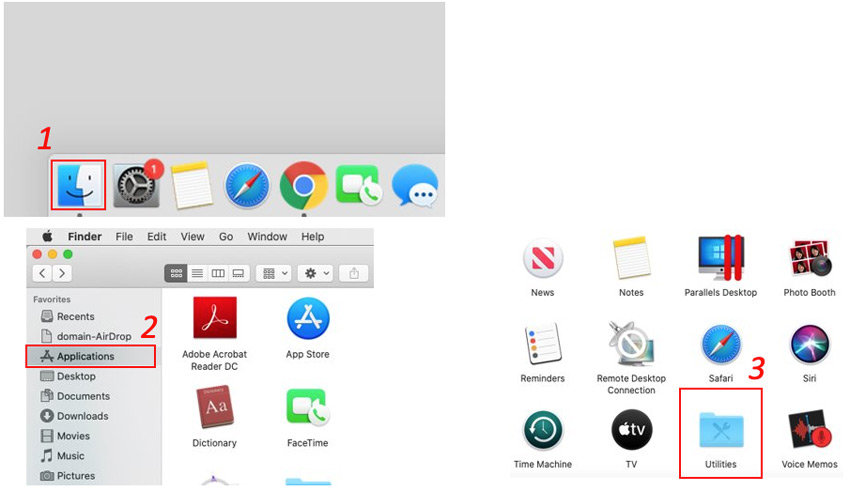
3. 双击“磁盘工具”.
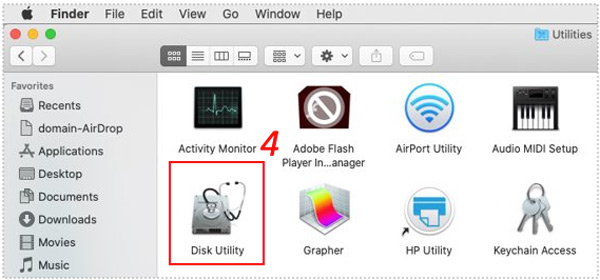
4. 查找并选中行车记录仪SD卡驱动名称.
5. 选择屏幕顶部的“急救箱”, 然后点击“运行”.
6. 应用程序会扫描SD卡, 检查是否出现故障.
7. 如果仍然存在问题, 请将SD卡进行格式化.
无法进行格式化时,请使用 Thinkware SD卡.
" 为保障数据完整性, 请定期格式化 "
听到“为保障数据完整性, 请定期格式化”的语音提示时, 表示SD卡需要进行格式化.
在 Windows 系统上格式化SD卡
1. 请找出原装盒中的读卡器.
2. 请将SD卡插入读卡器后连接到电脑.
3. 找到“我的电脑”里的SD卡文件夹.
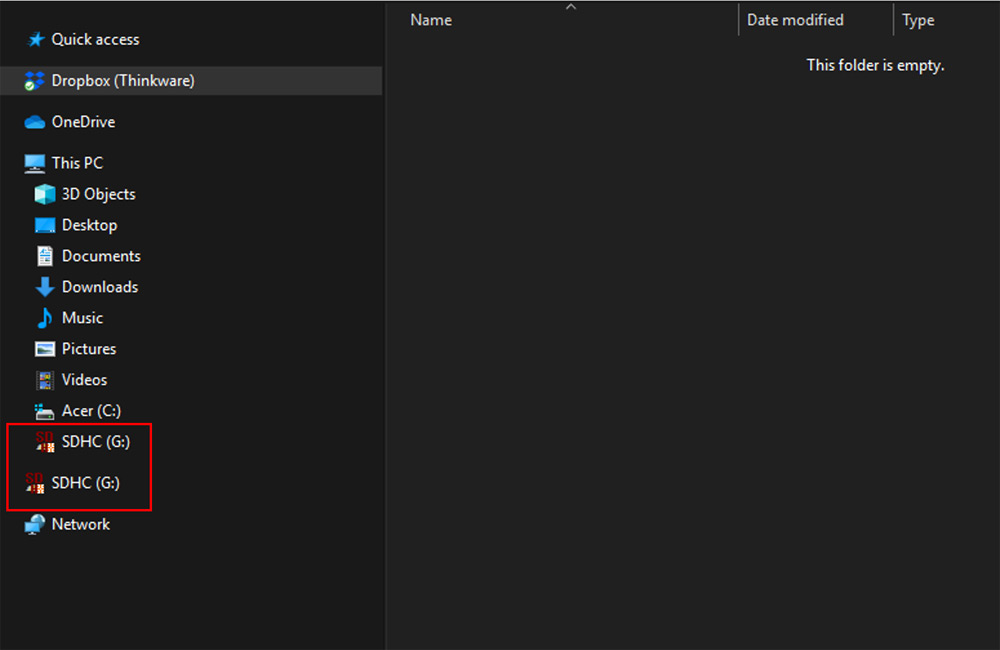
4. 找到SD卡所在文件夹, 右击进行格式化.
**(格式化前请将重要文件单独保存).
在 MAC 系统上格式化
1. 请将SD卡插入读卡器后连接到 MAC.
2. 点击“我的电脑”在左侧栏中选择“应用程序”搜索并打开“实用工具”文件夹.
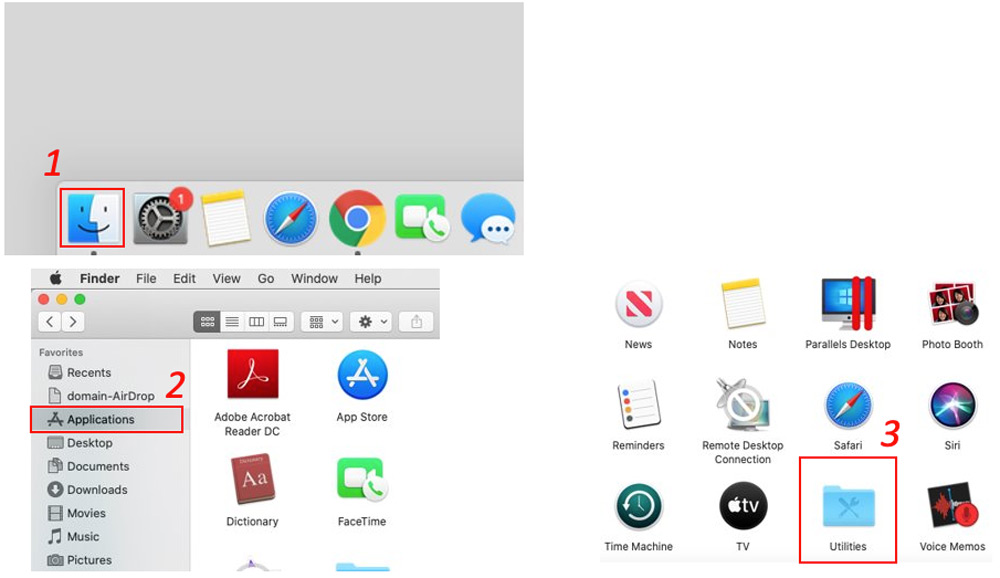
3. 在“实用工具”中搜索并打开“磁盘工具”.
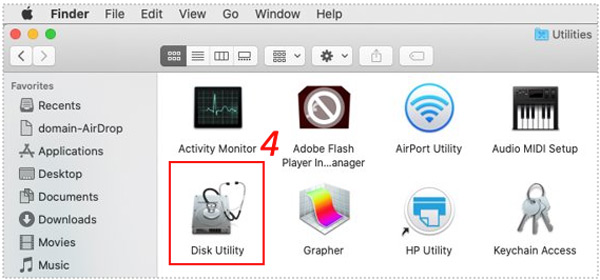
4. 在“磁盘工具”中选择记录仪型号的SD卡. 选择页面顶部的“删除”.
**格式化前请将重要文件单独保存.
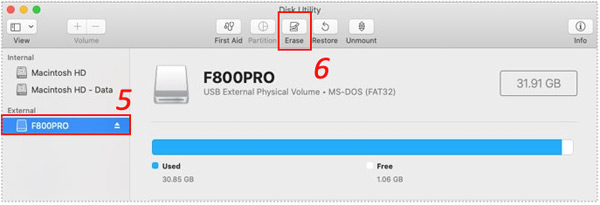
5. 如果存储卡为64GB以上时请选择"ExFAT".
如果存储卡为64GB以下请选择"FAT32".
删除后请点击完成.
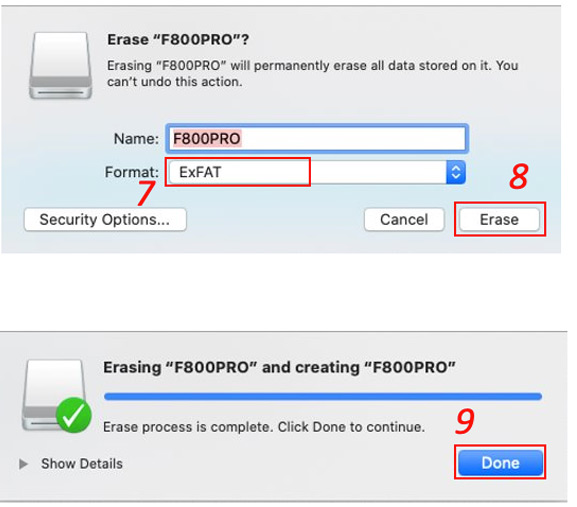
6. 请安全弹出SD卡.
请注意SD卡属于易耗品. 因循环覆盖造成的压力和损坏(储卡中无法再存储文件的空间)堆积, SD卡的使用寿命通常为6个月至1年.
若将损坏的SD卡插入记录仪内, 为了在存储卡上分配空间来保存文件记录仪会不断的进行重启.
每次记录仪重启时会提示“为保障数据的完整性, 请定期格式化”. SD卡已损坏的另一个表现为听到“存储卡故障”的语音提示.
如果认为SD卡出现了损坏, 请将SD卡插入到电脑进行格式化. 如果无法进行格式化, 请将更换SD卡.